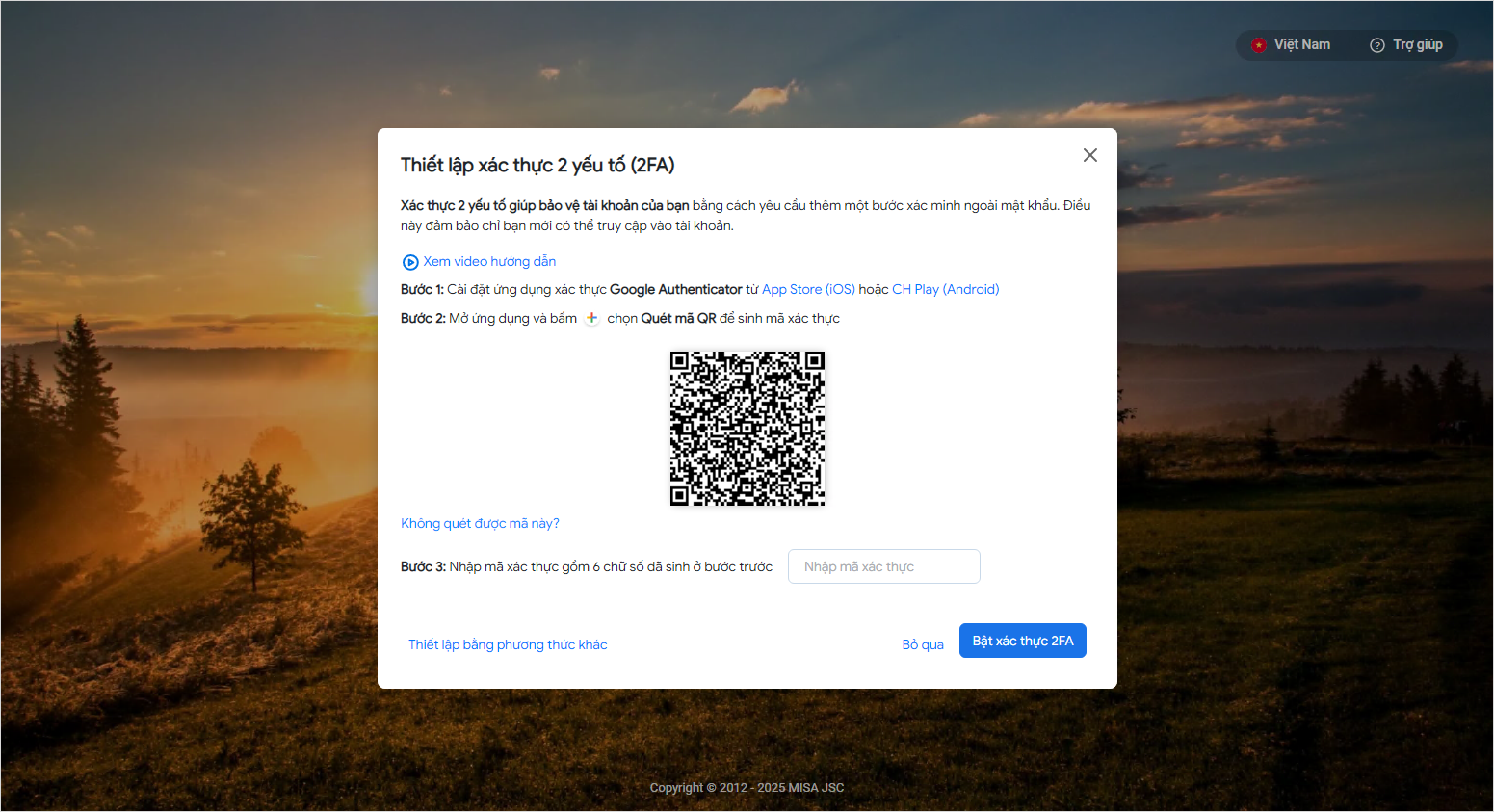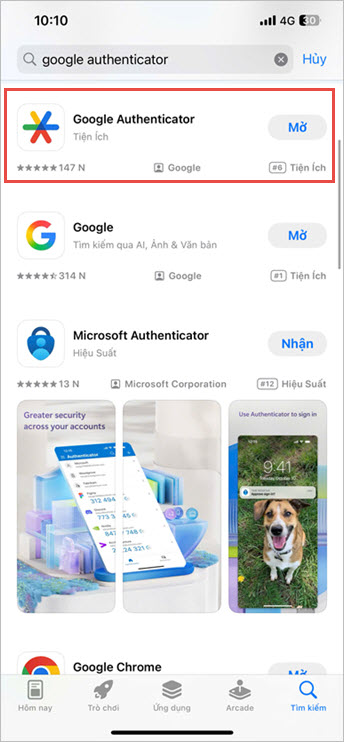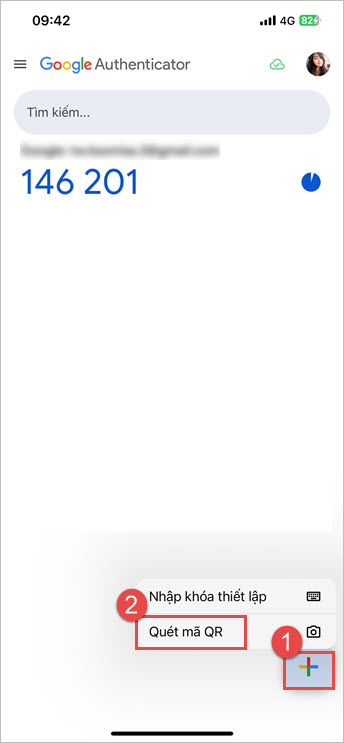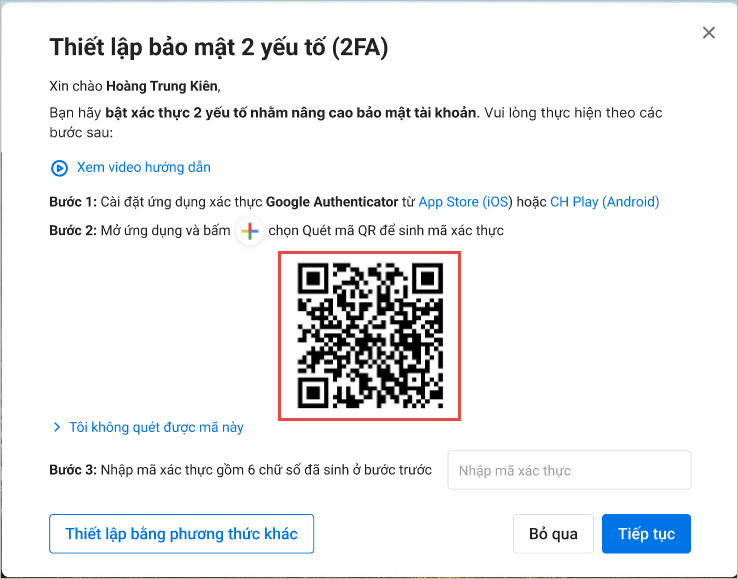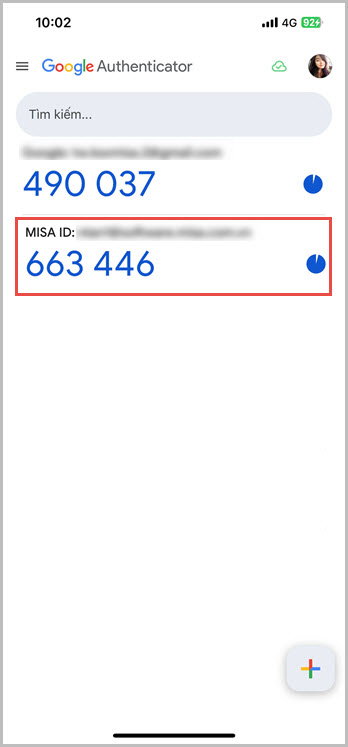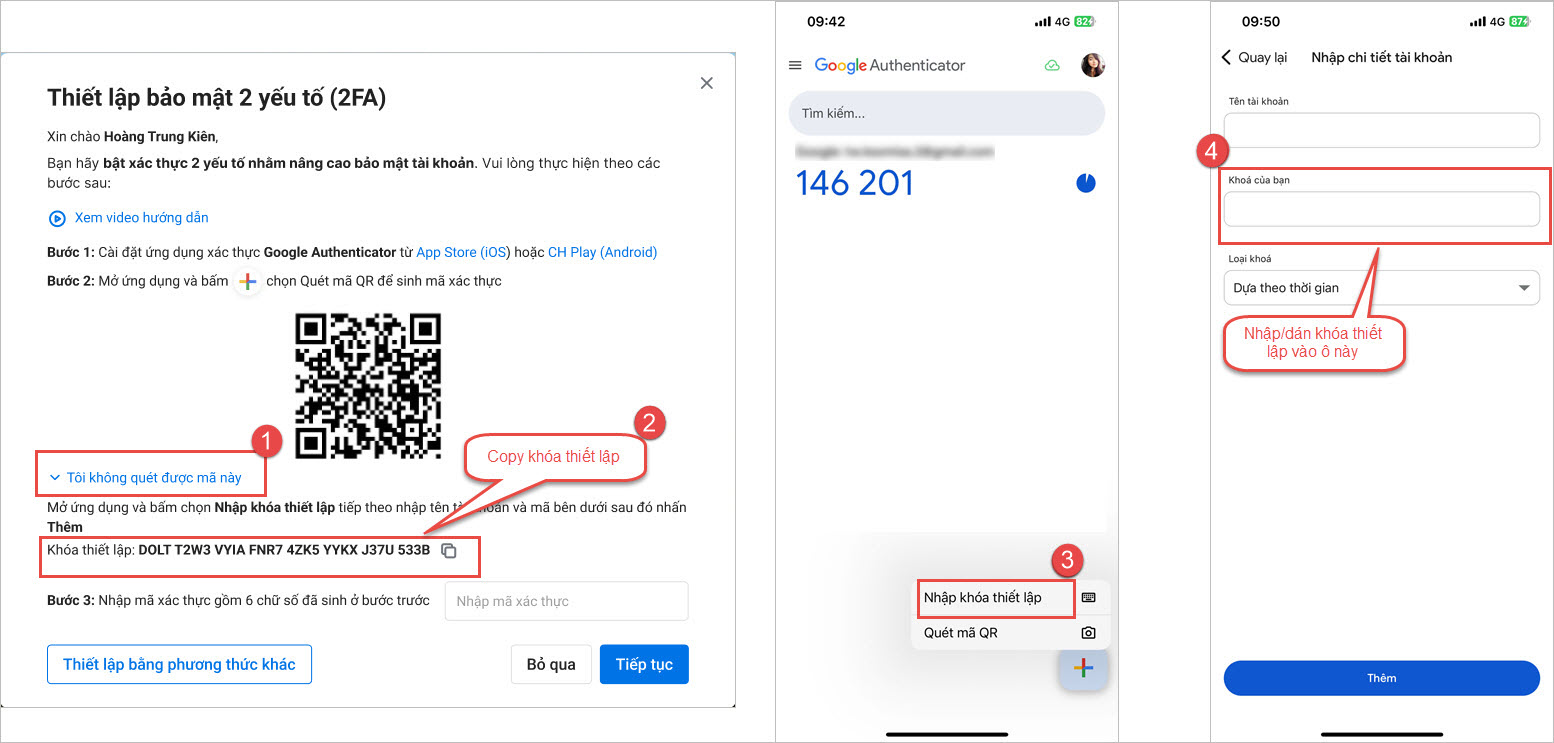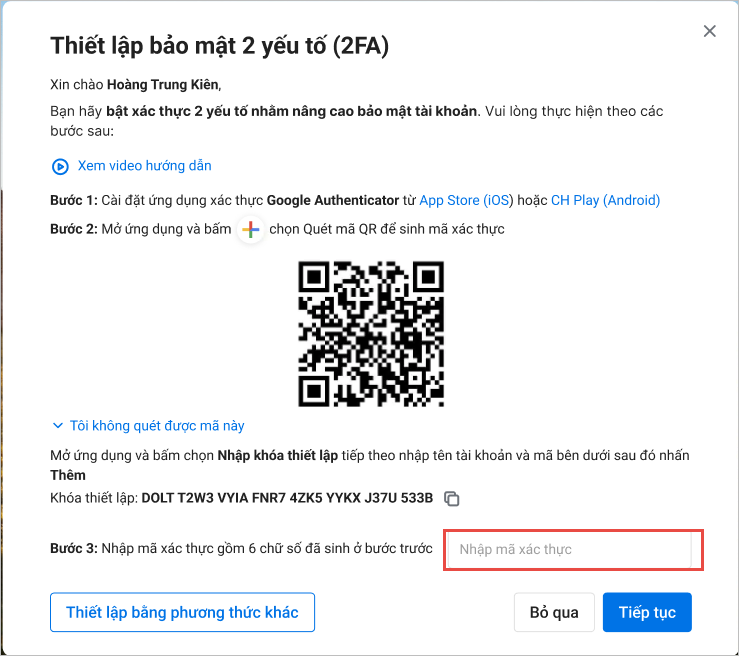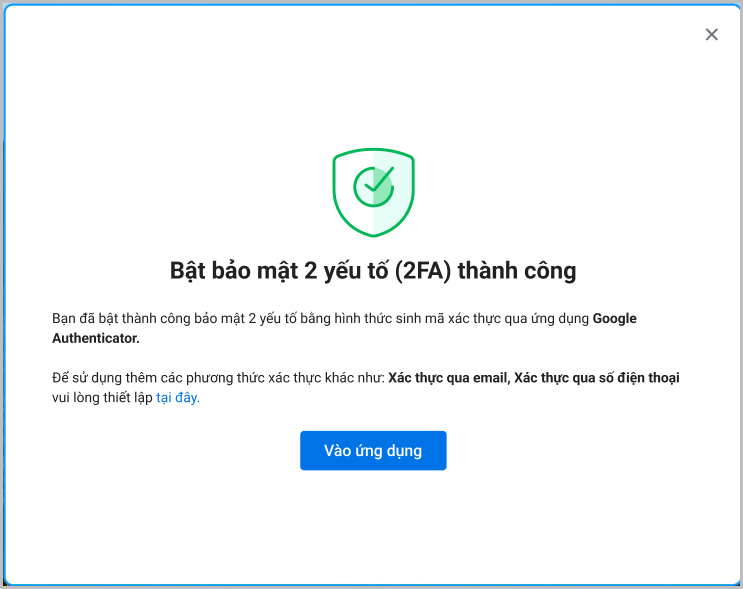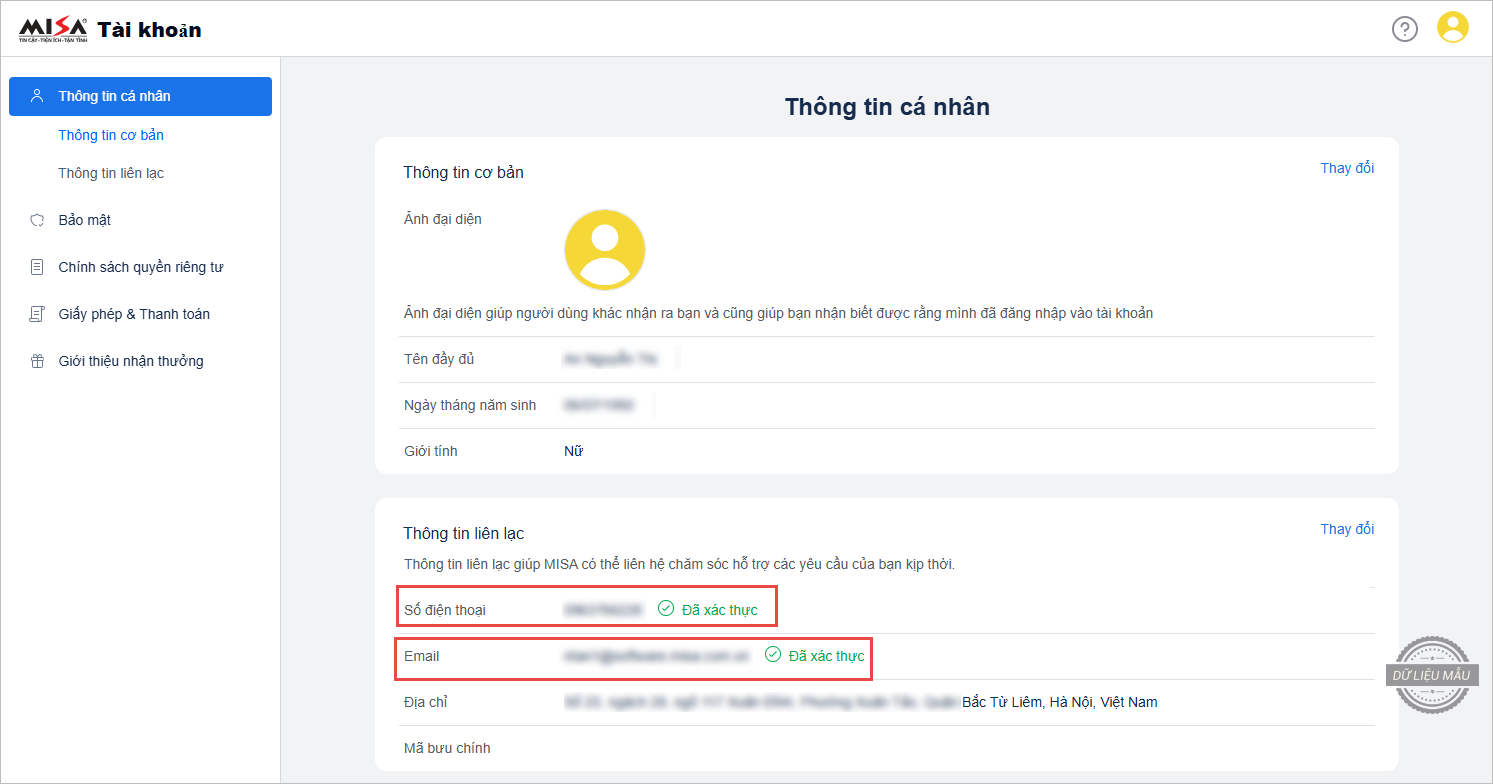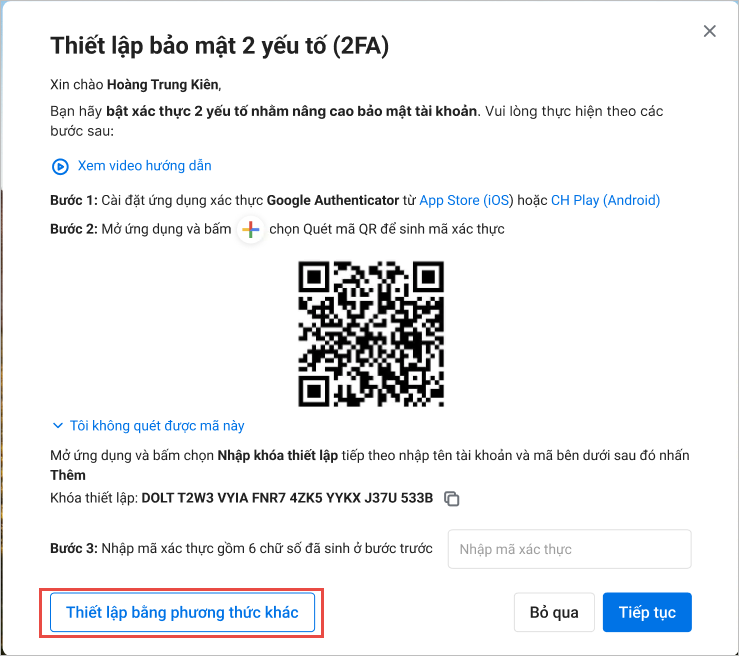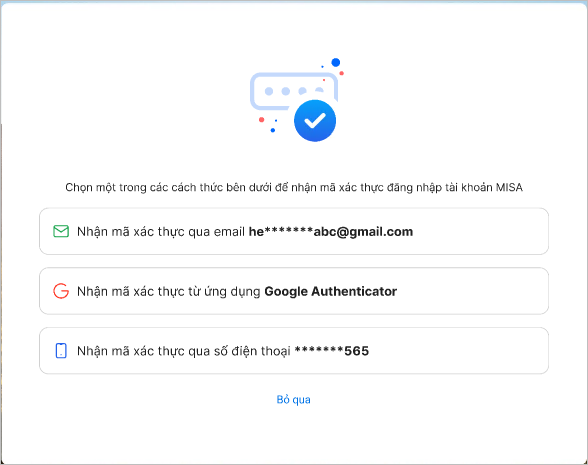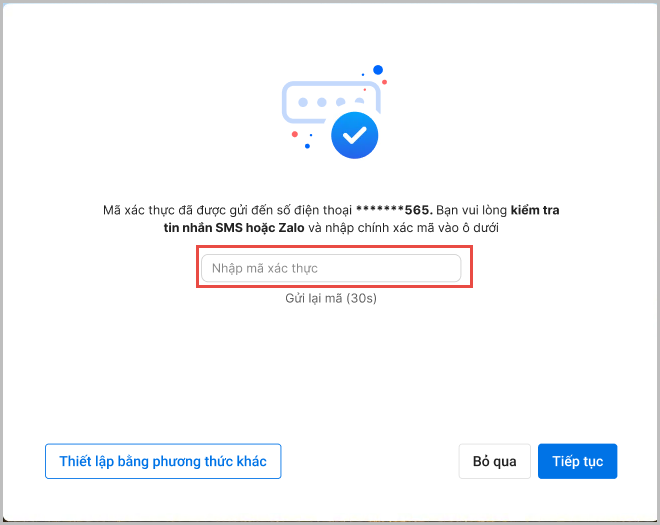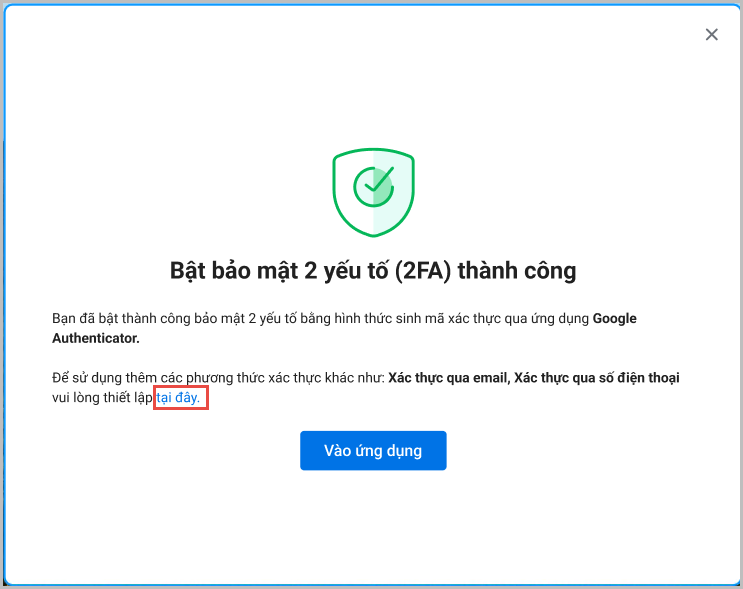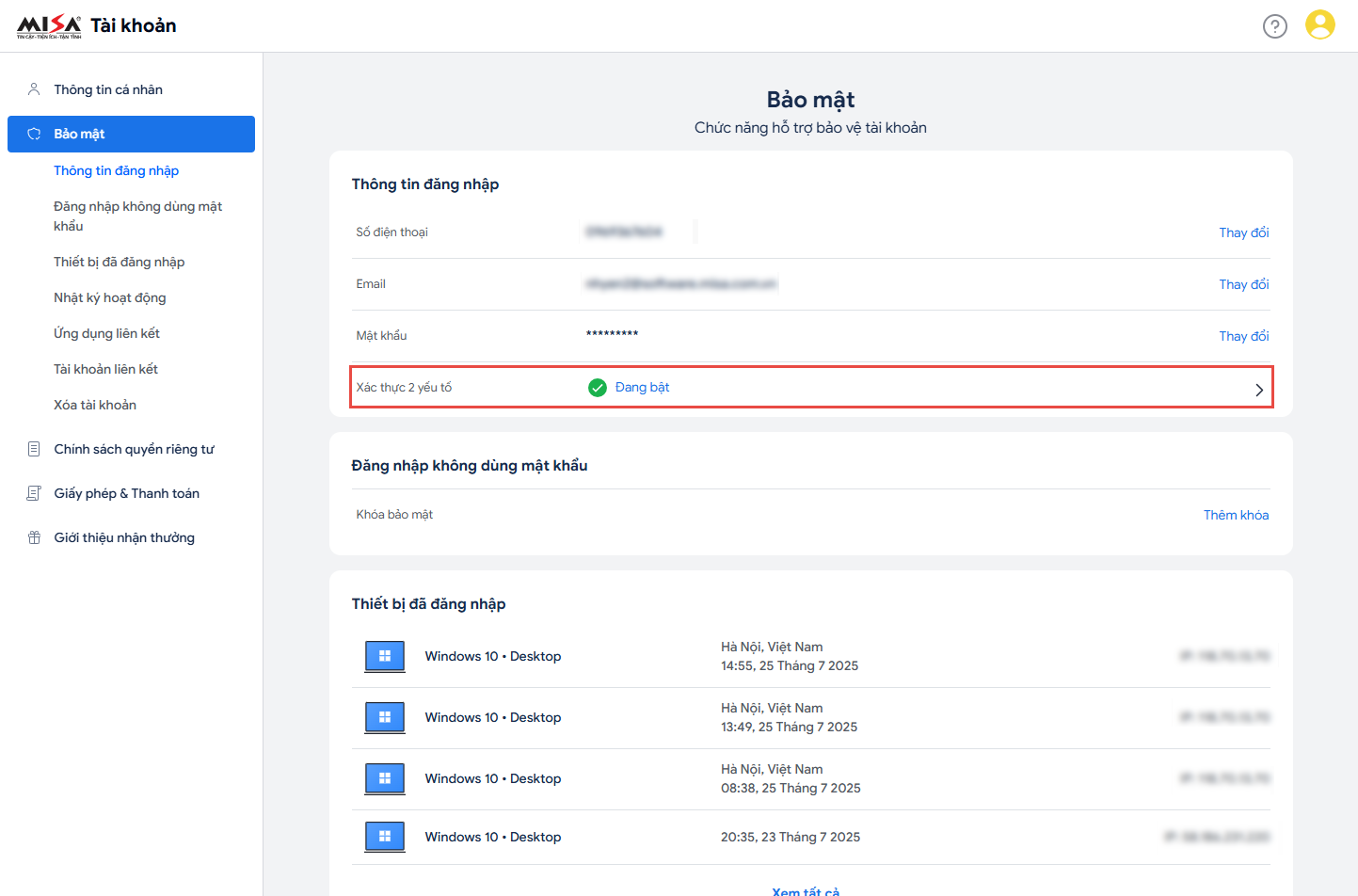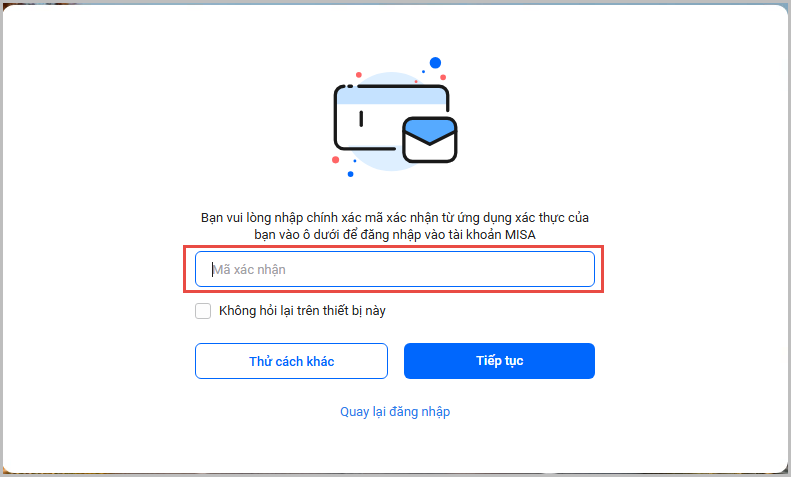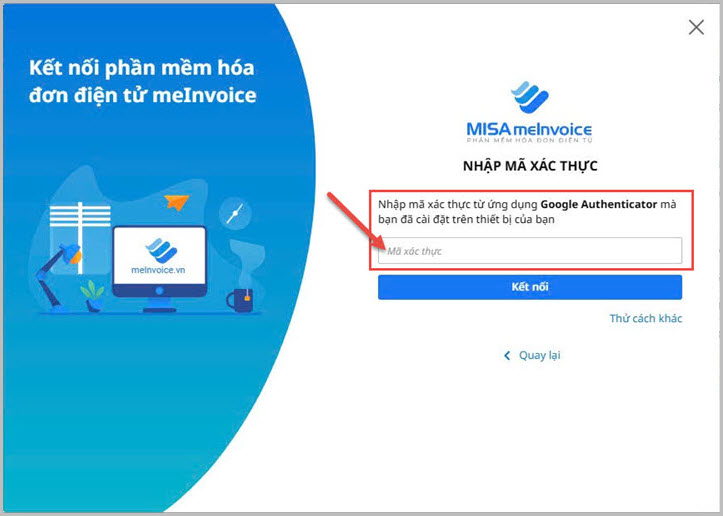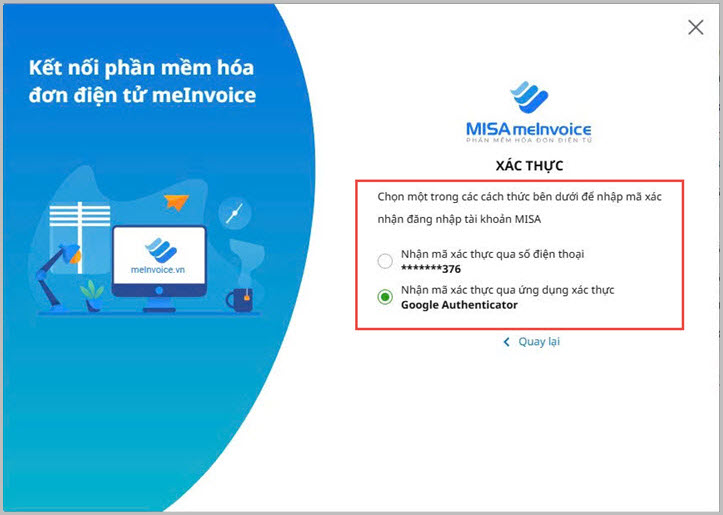1. Tổng quan
Bài viết giới thiệu tính năng xác thực 2 lớp (2FA) nhằm tăng cường bảo mật tài khoản và an toàn dữ liệu khi đăng nhập AMIS Kế toán HKD. Sau khi đọc, anh/chị sẽ hiểu các phương thức xác thực, lộ trình áp dụng và lợi ích của 2FA.
Nhằm tăng cường bảo mật tài khoản và đảm bảo an toàn dữ liệu cho người dùng, MISA sẽ triển khai tính năng xác thực 2 lớp (2FA) khi đăng nhập AMIS Kế toán Hộ kinh doanh theo 2 giai đoạn:
- Từ ngày 31/07/2025: Phần mềm hiển thị khuyến nghị bật 2FA, người dùng có thể chọn bỏ qua.
- Từ ngày 15/8/2025: Hệ thống chỉ cho bỏ qua tối đa 10 lần, sau đó bắt buộc phải bật 2FA mới đăng nhập được.
Việc xác thực 2 lớp sẽ giúp:
- Ngăn ngừa nguy cơ lộ, lọt thông tin cá nhân và dữ liệu kế toán
- Bảo vệ tài khoản khỏi những truy cập không mong muốn
Có 3 phương thức xác thực có thể sử dụng:
- Xác thực qua ứng dụng Google Authenticator (Ứng dụng tạo mã code của Google)
- Xác thực qua Email
- Xác thực qua SMS điện thoại
Lưu ý: MISA khuyến nghị sử dụng ứng dụng Google Authenticator do tính bảo mật cao, có thể sử dụng khi không có mạng Internet, không có sóng điện thoại
2. Các bước thực hiện
2.1. Thiết lập xác thực 2 yếu tố (2FA) qua Google AuthenticatorKhi truy cập phần mềm, nếu nanh/chị chưa thiết lập xác thực 2FA thì hệ thống sẽ hiển thị màn hình khuyến nghị thiết lập để bảo mật tài khoản qua ứng dụng xác thực Google Authenticator. Anh/chị thực hiện theo các bước được hướng dẫn.
Bước 1: Cài đặt ứng dụng Google Authenticator trên điện thoại
Bước 2: Thiết lập trên ứng dụng Google Authenticator
Lưu ý: Trường hợp không thể quét được mã QR hiển thị trên màn hình thiết lập 2FA, anh/chị có thể thực hiện thiết lập qua Khóa thiết lập bằng cách sau:
Bước 3: Nhập mã xác thực vào màn hình thiết lập Nhập dãy 6 số trên ứng dụng Google Authenticator vào màn hình thiết lập. Nhấn Tiếp tục:
Chương trình hiển thị thông báo xác thực thành công. Anh/chị nhấn Vào ứng dụng để truy cập vào phần mềm:
2.2. Thiết lập xác thực 2 yếu tố (2FA) qua Email, Số điện thoạiNgoài Google Authenticator, anh/chị có thể thiết lập các phương thức xác thực qua email hoặc số điện thoại để khi đăng nhập phần mềm, hệ thống sẽ gửi mã xác thực qua Email/SĐT.
Lưu ý: Nếu trước đó anh/chị đã thiết lập xác thực qua Google Authen thành công và muốn thêm phương thức xác thực Email/SĐT làm phương thức dự phòng thì tại màn hình thông báo bật 2FA thành công, anh/chị nhấn tại đây.
2.3. Đăng nhập phần mềm AMIS Kế toán HKD sau khi bật xác thực 2 yếu tố (2FA)Sau khi bật 2FA, khi đăng nhập phần mềm AMIS kế toán HKD, hệ thống sẽ hiển thị yêu cầu nhập mã xác thực:
2.4. Kết nối với phần mềm khác sau khi bật xác thực 2 yếu tố (2FA)Sau khi bật bảo mật 2 lớp (2FA) trên AMIS kế toán HKD, khi anh/chị thực hiện kết nối với các phần mềm khác như MISA meInvoice – Xử lý hóa đơn, MISA meIvoice- Phát hành hóa đơn, MISA eSign, mTax,… chương trình cũng sẽ yêu cầu nhập mã xác nhận. Ví dụ: Khi kết nối với phần mềm hóa đơn điện tử meInvoice, chương trình yêu cầu nhập mã xác thực:
|
3. Câu hỏi thường gặp khi bật xác thực 2 yếu tố (2FA)
1. Xác thực 2 yếu tố (2FA) là gì?
2FA (Two-Factor Authentication) là một phương pháp bảo mật yêu cầu anh/chị xác minh tài khoản qua hai lớp. Bao gồm bước đăng nhập qua tài khoản & mật khẩu, đồng thời có thêm bước nhập mã xác thực, giúp tăng độ an toàn cho tài khoản và giảm thiểu rủi ro bị đánh cắp tài khoản, dữ liệu.
2. Tại sao tôi nên bật xác thực 2 yếu tố?
- Giúp tăng độ bảo mật cho tài khoản
- Bảo vệ tài khoản phòng trường hợp anh/chị mất mật khẩu hoặc bị đánh cắp
- Giải quyết các điểm yếu của phương pháp dùng tài khoản và mật khẩu thông thường
3. Tôi có thể bật 2FA qua những phương thức nào?
- Thiết lập bảo mật 2FA bằng Google Authenticator
- Thiết lập bảo mật 2FA bằng Email
- Thiết lập bảo mật 2FA bằng Số điện thoại
4. Làm thế nào để bật xác thực 2 yếu tố?
Anh/chị có thể bật xác thực 2 yếu tố khi đăng nhập phần mềm AMIS Kế toán HKD theo hướng dẫn bên trên hoặc thiết lập trên trang Quản lý tài khoản theo hướng dẫn tại đây.
5. Nếu tôi mất điện thoại hoặc không nhận được mã thì phải làm sao?
Anh/chị có thể đăng nhập Email hoặc lắp sim điện thoại trên thiết bị khác lấy mã xác thực.
Nếu anh/chị đã bật đồng bộ trên Google Authenticator, anh/chị có thể đăng nhập lại tài khoản trên thiết bị khác để lấy mã xác thực.
MISA khuyến cáo anh/chị nên bật đồng bộ hóa trên Authenticator, anh/chị truy cập App, nhấn vào biểu tượng đám mây trên góc phải màn hình, khi đám mây hiển thị tích xanh là anh/chị đã đồng bộ thành công.
6. Tôi có thể sử dụng nhiều phương thức 2FA cùng lúc không?
Anh/chị có thể thiết lập 3 phương thức xác thực: Google Authenticator, Email và Số điện thoại. Mỗi khi đăng nhập, anh/chị có thể lựa chọn phương thức xác thực tùy theo nhu cầu.
7. Đăng nhập trên thiết bị mới có nhất thiết phải nhập mã xác thực không?
Có. Đây là yêu cầu bắt buộc để đảm bảo yếu tố bảo mật cho tài khoản
8. 2FA có ảnh hưởng đến việc đăng nhập trên thiết bị tôi thường dùng không?
Nếu đăng nhập trên thiết bị thường dùng, anh/chị vui lòng chọn “Không hỏi lại trên thiết bị này”. Hệ thống sẽ không yêu cầu nhập mã xác thực vào các lần đăng nhập sau.